Apple je najavio sljedeće ažuriranje iPhonea, iOS 16, na WWDC22 prije nekoliko dana. Ovaj novi mobilni operativni sustav poboljšat će vaš iPhone s potpuno novim opcijama personalizacije i dubljom inteligencijom, pružajući savršen način za komunikaciju i dijeljenje.
iOS 16 bio je u potpunosti javan, ali je bio dostupan samo programerima, a javna beta verzija bit će objavljena sljedeći mjesec. Očekuje se da će stabilna nadogradnja za iOS 16 biti objavljena do kraja godine, vjerojatno negdje između rujna ili listopada.
Kako preuzeti i instalirati iOS 16 beta na iPhone u nastavku. Nastavite se pomicati da provjerite.
Preuzmite i instalirajte iOS 16 Developer Beta na iPhone
Ako ne možete čekati stabilno izdanje, možete odmah instalirati beta verziju iOS-a 16 za programere. U nastavku dijelimo vodič korak po korak o tome kako instalirati iOS 16 developer beta na iPhone.
Što trebate znati prije preuzimanja iOS-a 16
iOS 16 je još uvijek u fazi testiranja i dostupan je samo programerima. Kao i sve beta verzije za razvojne programere, iOS 16 može imati puno grešaka i drugih problema.
Problemi se mogu pojaviti tijekom upućivanja ili primanja poziva, rješavanja problema s pražnjenjem baterije, problema s mrežom itd. U najgorem slučaju, iOS 16 developer beta može vaš iPhone učiniti neupotrebljivim. Stoga preporučujemo da ispravno napravite sigurnosnu kopiju svog uređaja prije ažuriranja na iOS 16 .
Kompatibilni iPhone uređaji koji mogu pokretati iOS 16
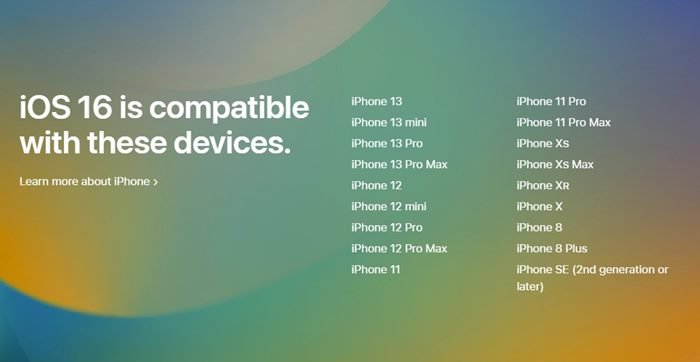
Ne mogu svi iPhone uređaji podnijeti ažuriranje za iOS 16. Najnovija beta verzija za razvojne programere iOS-a 16 podržava samo iPhone 8 i novije uređaje. Dakle, prvo provjerite imate li kompatibilan iPhone prije nego što prođete kroz postupak.
Kako preuzeti iOS 16 Beta profil
Nakon što napravite sigurnosnu kopiju svog iPhonea, možete preuzeti i instalirati iOS 16 Developer Beta. Vaš uređaj mora biti upisan u Apple Developer Program. Ovo zahtijeva plaćanje članarine za Apple Developer. Nakon što se registrirate, slijedite postupak koji se dijeli u nastavku.
- Prvo otvorite preglednik Safari na svom iPhoneu iOtvorite developer.apple.com .
- Zatim pritisnite izbornik hamburgera i odaberite Opcije računa .
- Zatim ponovno dodirnite ikonu dvostruke crte i odaberite Preuzmi . Pomaknite se prema dolje pod Preuzimanja i dodirnite Instaliraj profil iz iOS 16 Beta.
- Sada ćete biti upitani da potvrdite preuzimanje. Dodirnite Dopusti . Kada završite, otvorite aplikaciju Postavke i dodirnite preuzeti profil .
- Na zaslonu instalacije profila kliknite gumb Instaliraj u gornjem desnom kutu.
- Na zaslonu pristanka kliknite gumb Instaliraj . Sada pričekajte da se softverski profil iOS 16 beta instalira na vaš iPhone. Kada je instalacija dovršena, pritisnite tipku Restart za ponovno pokretanje uređaja.
Ovo je kraj. Ovo će instalirati profil softvera iOS 16 beta na vaš kompatibilni iPhone.
Kako instalirati iOS 16 Developer Beta na iPhone
Nakon instaliranja iOS 16 beta softverskog profila, spremni ste za instaliranje iOS 16 developer beta ažuriranja na vaš iPhone. Samo slijedite neke jednostavne korake navedene u nastavku.
- Nakon ponovnog pokretanja otvorite Postavke > Općenito.
- Na zaslonu Općenito dodirnite Ažuriranje softvera .
- Možete pronaći iOS 16 razvojno beta ažuriranje (veličine oko 5 GB). Pritisnite gumb Preuzmi i instaliraj .
- Sada prihvatite uvjete i odredbe i proces instalacije će započeti.
Postavljanje je završeno. Ovo će instalirati iOS 16 developer beta na vaš iPhone.
Gore smo pogledali kako preuzeti i instalirati iOS 16 beta na iPhone. Nadamo se da su vam ove informacije pomogle pronaći ono što vam je potrebno.













